فرض کنید که لپ تاپ شما بر اثر وقوع حادثه ای مثل آتش سوزی، زلزله، ریختن مواد یا مایعاتی مثل آب،چای،قهوه و.. روی قطعات سیستم،آسیب دیده است.به این ترتیب که دیگر قادر نخواهید بود لپ تاپ را به شیوه ی معمول باز کنید و از اطلاعات موجود در آن استفاده کنید. در اغلب اوقات اطلاعات موجود در لپ تاپ و سیستم شما آن چنان حیاتی هستند که باید سریعا دستبکار شد و شروع به بازیابی اطلاعات کرد تا خسارت از آنچکه هست بیشتر نشود.در این پست نحوه ی بازیابی اطلاعات مورد نظر را از روی سیستم خراب شده را می آموزیم.
چگونه اطلاعات خود را از لپ تاپ آسیب دیده استخراج کنیم؟
در صورتی که لپ تاپ شما بر اثر عوامل محیطی دچار آسیب دیدگی از جمله آتش گرفتگی شده است،قبل از هر کاری برای جلوگیری از آسیب بیشتر به نکات زیر دقت کنید:
۱- از ادامه ی ریختن و سرازیر شدن هر مایعی روی لپ تاپ خود جلوگیری کنید.در صورتی که یک مایع مشتعل و یا اسیدی در اطراف باشد، سبب آتش سوزی بیشتر خواهد شد.
۲- دومین نکته و مهم ترین نکته ، خارج کردن لپ تاپ از پریز و یا خارج کردن کلی باتری و هر آن چیزیست که واسطه ی اتصال لپ تاپ به برق و جریان الکتریکی می باشد.
۳- تا مدتی مثلا سی دقیقه برای جلوگیری از اتفاقات جدی تر به لپ تاپ دست نزنید . تحقیق و تفحص در لپ تاپ بلافاصله بعد از وقوع حادثه سبب مشکلات عدیده ای از جمله آتش گرفتن خود لپ تاپ به صورت کامل می شود.
گام های اولیه بعد از آسیب دیدن لپ تاپ
اگر خوش شانس باشید و مایعی که روی لپ تاپ شما سرازیر شده است، مخلوطی شیرین و دارای ترکیبات شکر نباشد، می توانید با چند اقدام ساده آن را بالکل برطرف کنید.
۱- تخلیه کردن مایع ریخته شده روی لپ تاپ
اولین گام تخلیه کردن این مایع از روی سیستم است.این کار به صورت معمول با برگرداندن و در واقع سرو ته کردن خود لپ تاپ انجام میشود.به شکلی که مانیتور به سمت پایین قرار گیرد.
۲- پاک کردن مایع ریخته شده روی لپ تاپ
بعد از این کار باید مایع روی لپ تاپ را پاک کنید.بهترین راه استفاده از دستمال هایی با قابلیت جذب بالاست که به صورت تخصصی در صنعت الکترونیک استفاده میشوند و اغلب در مغاز های الکترونیکی قابل دسترس و خریداری هستند.به علاوه اسفنج های نرم نیز انتخاب خوبی برای جذب این مواد هستند.به آرامی دستمال را روی بخش های مختلف از جمله کلید ها و مانیتور بکشید و این کار را به مدت طولانی انجام دهید.
یکی از کارهایی که تخصصی تر انجام میشود، جداکردن قطعات کامیپوتر، رم (RAM) و هارد دیسک لپ تاپ است.در صورتی که مایعی که ریخته شده به این بخش ها نیز نفوذ کرده باشد، بهترین راه استفاده از وسیله ای با سری باریک مانند گوش پاک کن و آغشته کردن آن به الکل می باشد.محلولی که می تواند پاک کننده بهتری باشد، اتانول ۹۹ درصد می باشد.
مزایای استفاده از الکل ، همگانی بودن است.به این شکل که هم بیشتر در دسترس است و هم برای انواع قطعات آن قابل استفاده است.
۳- خشک کردن لپ تاپ
گام بعدی خشک کردن سیستم آسیب دیده است.بدین منظور از یک پارچه ی کاملا خشک استفاده کنید.ضمنا دقت داشته باشید که بهتر است سیستم را در دمای بالاتری قرار بدید تا این که به صورت دستی آن را خشک کنید.
حین خشک کردن سیستم، به هیچ وجه از باتری و یا شارژر استفاده نکنید!
زمان خشک شدن دستگاه هر چه قدر که بیشتر باشد، بهتر است.
راه حل حرفه ای تر جذب آب در الکترونیک ، استفاده از بسته های کوچکی ست که گاها در پاکت های دارو دیده می شود.اگر به بسته ها دسترسی ندارید بهترین جایگزین استفاده از برنج خام خشک است ،برنج خاصیت جذب رطوبت بسیار بالایی دارد و شما میتوانید دستگاه را برای چند ساعت در میان برنج قرار دهید تا رطوبت و بخار آبی که درون دستگاه است کامل و بهتر گرفته شود.
ضمنا بسته های سیلیکا نیز بهترین جذب آب را دارند .می توانید از این بسته ها برای محدود کردن میزان جذب آب نیز استفاده کنید.
لکه گیری مواد از قطعات لپ تاپ
برای این که لکه ها را از سیستم خود پاک کنید از یک پارچه ی ساده و تمیز استفاده کنید.در صورتی که لکه روی مانیتور شماست، به آرامی عمل لکه گیری را انجام دهید.به علاوه اینکه در بازار لکه گیر و اسپر های مخصوص تمیز کردن مانیتور و نمایشگر ها موجود است و میتوانید از آنها نیز برای رفع لکه استفاده کنید.
توجه داشته باشید که برای دکمه های کیبورد روی لپ تاپ، مشکلاتی در رفع این لکه ها ایجاد میشود.مثلا این که دکمه ها نزدیک به هم هستند و پاک کردن آن ها مشکل تر است.شاید دانستن آن که دکمه های لپ تاپ به راحتی از جای خود خارج میشوند، برای شما جالب باشد!
البته پیشنهاد میکنیم این کار را با دقت بسیار بالایی انجام دهید و یا یکبار نحوه در آوردن دکمه مدل لپ تاپ خود را یوتوب جستجو و نگاه کنید تا باعث آسیب بیشتری به سیستم خود نشوید.
برای پاک کردن لکه ها چه از روی مانیتور و چه روی دکمه ها از الکل و آب گرم استفاده کنید.
بازگردانی اطلاعات از لپ تاپ
در صورتی که مراحل بالا را انجام دادید و از خشک بودن و تمیز بودن دستگاه مطمئن شدید حالا وقت بازیابی اطلاعات است برای شروع ابتدا لپ تاپ خود را روشن کنید.در صورتی که لپ تاپ روشن شد، باید برای بازیابی اطلاعات اقدام کنید:
۱- ابتدا دسترسی را از هارد درایو تغییر دهید.عموما این کار از طریق آیکن موجود که معمولا شبیه به هارد می باشد انجام میشود.
۲- الکلتریسیته ساکن موجود روی دستگاه باید کاملا تخلیه شود.این کار را می توانید با استفاده از مچ بند های ثابت تخلیه الکتریسیته ساکن انجام دهید.کافیست آن ها را به مچ خود ببندید و بعدا از تخلیه الکتریسیته مطمئن شوید.
۳- هارد درایو را بالکل از دستگاه ها خارج کنید و سپس در جایی بصورت مایل به پایین قرار دهید که مایعات به صورت کلی نشت کند و از هارد خارج شود و سپس به بازیابی اطلاعات بپردازید.
۴- در این مرحله پیشنهاد میکنیم یک هارد اکسترنال (external hard) تهیه کنید و از سالم بودن قطعات لپ تاپ مطمئن شوید سپس هارد دیسک معیوب و آسیب دیده را به یک لپ تاپ یا سیستم PC دیگر وصل کنید تل درایو های شما به عنوان درایو خارجی در لپ تاپ دیگر ظاهر شوند و شما به اطلاعات خود دسترسی پیدا کنید.
۵- در صورتی که هار شما دچار بد سکتور سخت افزاری یا نرم افزاری شد میتوانید آنها را توسط نرم افزار هایی مثل hdd regenerator قفل کنید و یا با استفاده از نرم افزار هایی مثل recover my files اطلاعات پاک شده سیستم را بازگردانی کنید.
۶- فراموش نکید بعد از بازیابی فایل های از آنها در هارد اکسترنال یا فلش درایو نسخه پشتیبان تهیه کنید.
همچنین ما در گذشته روش های بازیابی بدون برنامه فایلها و پوشه های حذف شده در ویندوز و روش دسترسی به فایل ها در زمانی که System Restore کار نمیکند را آموزش دادیم که ممکن است برای بازیابی اطلاعات به کمک شما بیایند.
در صورتی که راهکارهای معرفی شده کارآمد نبود و سیستم شما همچنان دچار مشکل بود باید به مراکز بازیابی اطلاعات هارد دیسک مراجعه و سیستم خود را بدست متخصصین بازیابی اطلاعات بسپارید.
موفق باشید





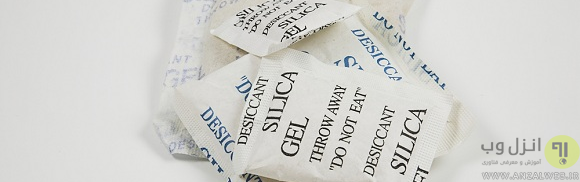
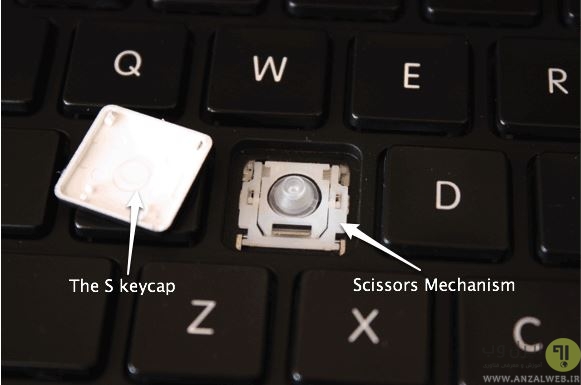

آخرین دیدگاه ها
تا کنون دیدگاهی ثبت نشده است.